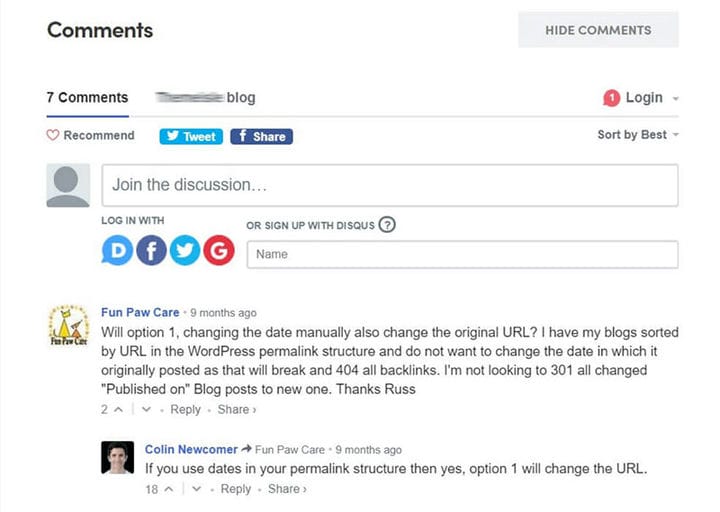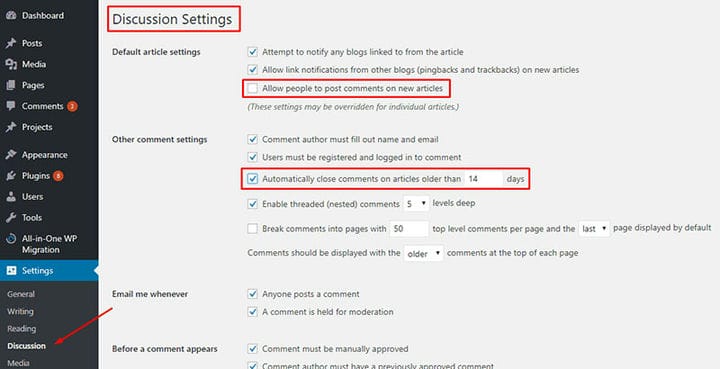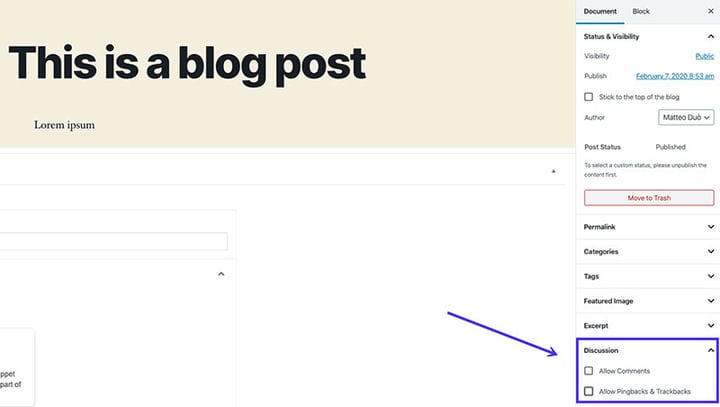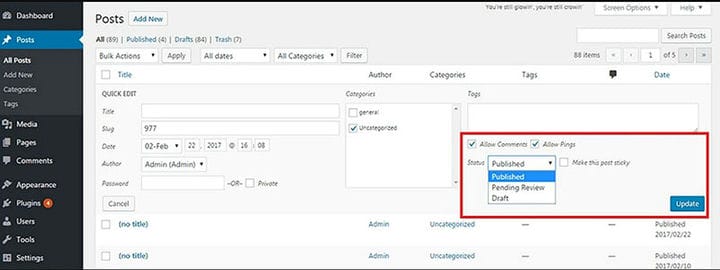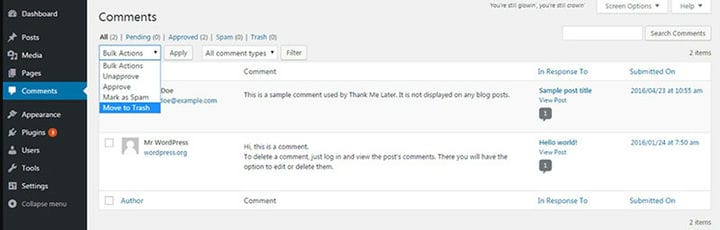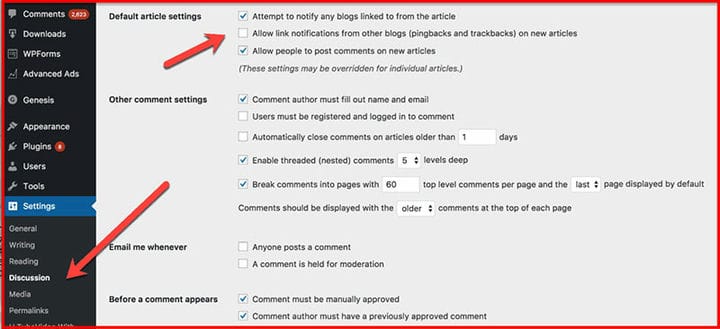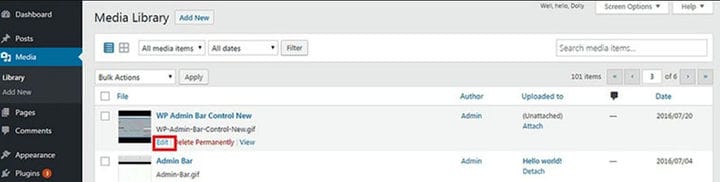Cómo deshabilitar los comentarios en WordPress (la guía completa)
Aunque los comentarios de WordPress son muy útiles para atraer a sus visitantes a interactuar con su sitio web, a veces estos comentarios no son deseables. Por lo tanto, es útil saber cómo deshabilitar los comentarios en WordPress. Puede deshabilitar los comentarios de casi cualquier contenido; sus publicaciones de blog, páginas de sitios web y otros tipos de publicaciones, cuando se convierten en spam no deseado y tal vez dañen su reputación.
Este artículo creado por nuestro equipo en wpDataTables, discutirá cómo y por qué puede deshabilitar los comentarios en WordPress.
¿Por qué uno querría deshabilitar los comentarios en WordPress?
Cuando WordPress comenzó como una plataforma de blogs, los comentarios eran una de las características más importantes y sólidas de la plataforma.
Ahora, sin embargo, muchas empresas y negocios basan todos sus sitios web en WordPress. Estos contienen contenido en el que no es probable que se publiquen comentarios, por ejemplo, la página Acerca de nosotros o páginas para la descripción de productos o servicios. Por lo tanto, sería apropiado deshabilitar los comentarios.
Otras situaciones donde los comentarios no son útiles son:
- Para empresas y propietarios que no tienen blogs, o donde las páginas promocionan contenido que no requiere comentarios, como páginas de productos.
- Si el sitio web tiene principalmente páginas estáticas que están orientadas a proporcionar información en lugar de iniciar una conversación.
- Para páginas donde el contenido es una descripción profesional de la empresa en lugar de comentarios que arruinan su reputación.
- Cuando tiene un foro dedicado a la conversación, en lugar de permitir que los usuarios comenten sus publicaciones.
- Los comentarios se pueden usar para enviar spam a su sitio web, por lo que aquí también es útil desactivar los comentarios. El spam puede dañar su reputación y hacer que sus publicaciones y páginas sean menos deseables.
¿Qué pierdes al deshabilitar los comentarios?
El mayor inconveniente de desactivar los comentarios es que habrá menos interacción y opiniones del usuario.
En segundo lugar, su sitio podría tener una pequeña reducción en la clasificación SEO, ya que los comentarios pueden mejorar la clasificación SEO.
Por último, no tiene información sobre las opiniones y comentarios de sus usuarios, lo que puede ayudarlo a mejorar su sitio o productos. Sin embargo, existen otras formas de recopilar comentarios de los usuarios.
Cómo deshabilitar los comentarios en WordPress
Deshabilitar comentarios para publicaciones futuras
Puede deshabilitar fácilmente los comentarios en WordPress para publicaciones futuras desde el panel de administración dentro de WordPress. Aquí está cómo hacerlo.
- Vaya al panel de administración y vaya a Configuración > Discusión
- Aquí encontrará la opción para marcar la casilla junto a la opción que dice "Permitir que las personas publiquen comentarios en artículos nuevos". Marque la casilla Guardar cambios y los cambios deberían tener lugar.
Puede optar por desactivar los comentarios de las publicaciones que tienen unos días de antigüedad. Puede especificar la antigüedad de las publicaciones.
- Vaya a Configuración > Discusión
- Ubique la opción "Cerrar automáticamente los comentarios en artículos con más de X días". Luego, querrá activar/desactivar la función.
Estas instrucciones deshabilitarán los comentarios en WordPress para publicaciones futuras y también puede deshabilitarlos manualmente para cada publicación individual.
Deshabilitar comentarios para publicaciones individuales
Puede deshabilitar fácilmente los comentarios para publicaciones o páginas específicas, accediendo a la página o publicación en cuestión. Aquí está cómo hacerlo:
- Ve a la página/publicación en cuestión. En el lado derecho, verá una sección llamada Discusión. Abre la sección.
- Busque la opción para deshabilitar los comentarios y desmarque la casilla junto a la sección Permitir comentarios. Esto deshabilitará los comentarios en WordPress para esta publicación específica, pero no borrará los comentarios existentes.
- Para eliminar comentarios existentes, vaya a su tablero, vaya a Comentarios y elimínelos.
Deshabilitar comentarios para publicaciones seleccionadas en bloque
También puede deshabilitar los comentarios para publicaciones específicas de forma masiva:
- Ir a la sección Todas las publicaciones. Seleccione las publicaciones en las que desea deshabilitar los comentarios.
- Haga clic en Acciones masivas – Editar – Aplicar.
- Se abrirá una opción de edición masiva, donde podrá marcar la casilla junto a No permitir la opción de comentarios.
Tenga en cuenta que solo podrá deshabilitar los comentarios de 20 publicaciones a la vez. Para cambiar eso, puede hacerlo varias veces, o puede ir a Opciones de pantalla y cambiarlo.
Deshabilitar comentarios en todas las publicaciones existentes
Puede eliminar fácilmente los comentarios de publicaciones individuales que ya se han publicado, y puede eliminar las publicaciones seleccionadas que ya están en su lugar.
- Vaya a su Tablero y vaya a la sección Comentarios.
- Seleccione los comentarios que desea eliminar, seleccione Acciones masivas, haga clic en Mover a la papelera y haga clic en Aplicar.
Eliminar Pingbacks y Trackbacks
Los pingbacks y trackbacks pueden ser muy molestos ya que pueden traer mucho spam a su sitio. Ahí es donde las personas conectan su comentario con el contenido de su propio sitio web al tuyo. Muchos los desactivan automáticamente.
- En Configuración, abra la pestaña Discusión.
- Vaya a la configuración predeterminada del artículo y desmarque la casilla junto a Permitir notificaciones de enlaces de otros blogs en artículos nuevos, lo que debería evitar el spam.
Deshabilitar comentarios en los medios
Incluso si ha deshabilitado los comentarios para su publicación, también debe deshabilitar los comentarios en WordPress para archivos multimedia específicos. Las personas aún podrán publicar comentarios en los archivos de medios creados con nuevas publicaciones de medios.
Para deshabilitar los comentarios en esos archivos adjuntos, haga lo siguiente:
- Vaya a Biblioteca multimedia y seleccione los elementos de los que desea eliminar los comentarios.
- Encontrará un cuadro de Discusión, donde podrá eliminar los comentarios.
- Si desea deshabilitar los comentarios de forma masiva para los archivos multimedia, puede hacerlo ingresando este código en el archivo functions.php de su tema de WordPress:
FUNCTION FILTER_MEDIA_COMMENT_STATUS( $OPEN, $POST_ID) {Pensamientos finales sobre cómo deshabilitar los comentarios en WordPress
Las soluciones mencionadas anteriormente ayudarán a los usuarios a deshabilitar los comentarios en WordPress para evitar el spam u otros problemas.
Si disfrutó leyendo este artículo sobre cómo deshabilitar los comentarios en WordPress, debe consultar este sobre cómo cambiar el color de la fuente en WordPress.
También escribimos sobre algunos temas relacionados, como cómo proteger con contraseña el sitio de WordPress, el costo de mantenimiento del sitio web , WordPress atascado en el modo de mantenimiento, el multisitio de WordPress, el encabezado de WordPress, el inicio de sesión del tablero de WordPress y el eslogan de WordPress .